Om de Crazy Egg Pixel in te stellen vanuit de Crazy Egg Business Manager, volgt u deze stappen:
Stap 1. Maak een Crazy Egg-account aan of log in op uw Crazy Egg-account op Crazyegg.com.
Stap 2. Klik op “Alle sites” en vervolgens op “Site beheren”.
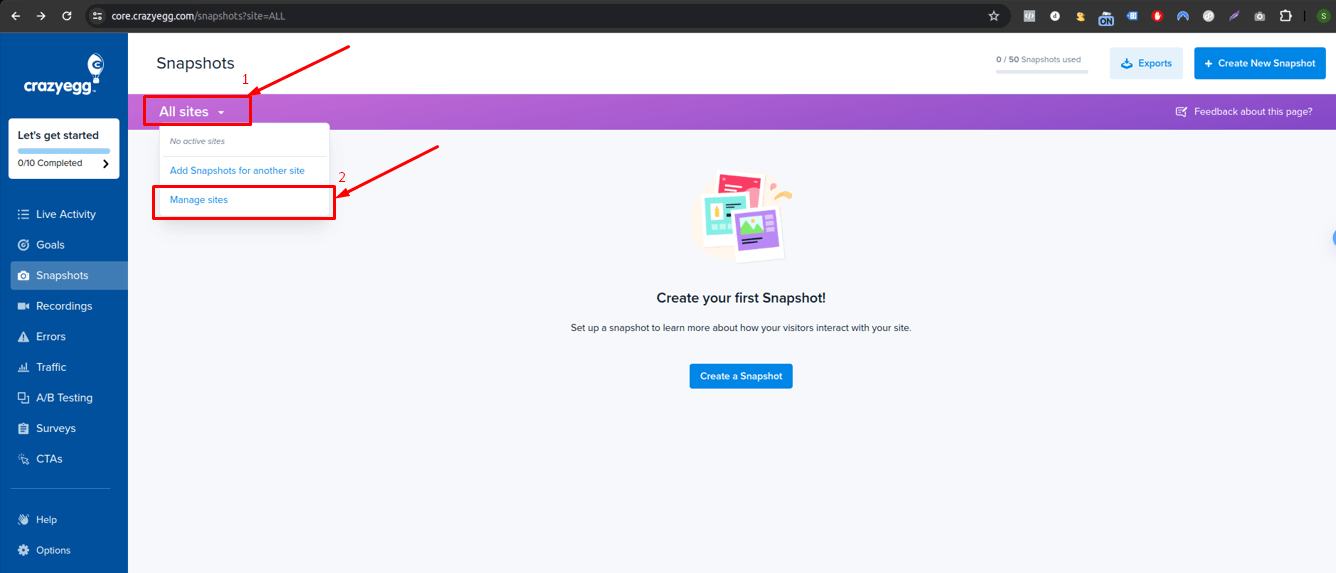
Stap 3. Zoek linksonder naar het 'optiepictogram' en klik op 'Nieuwe site toevoegen'.
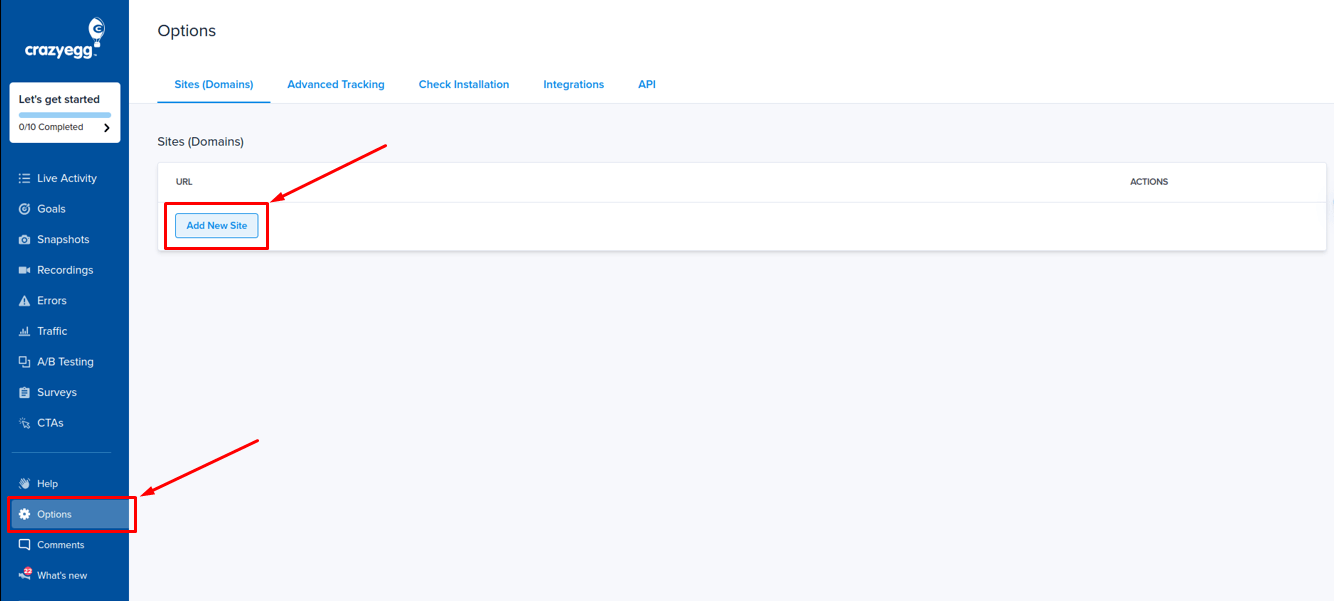
Stap 4. Nadat u op “Nieuwe site toevoegen” heeft geklikt, verschijnt er een model waarin u uw website-URL kunt invoeren.
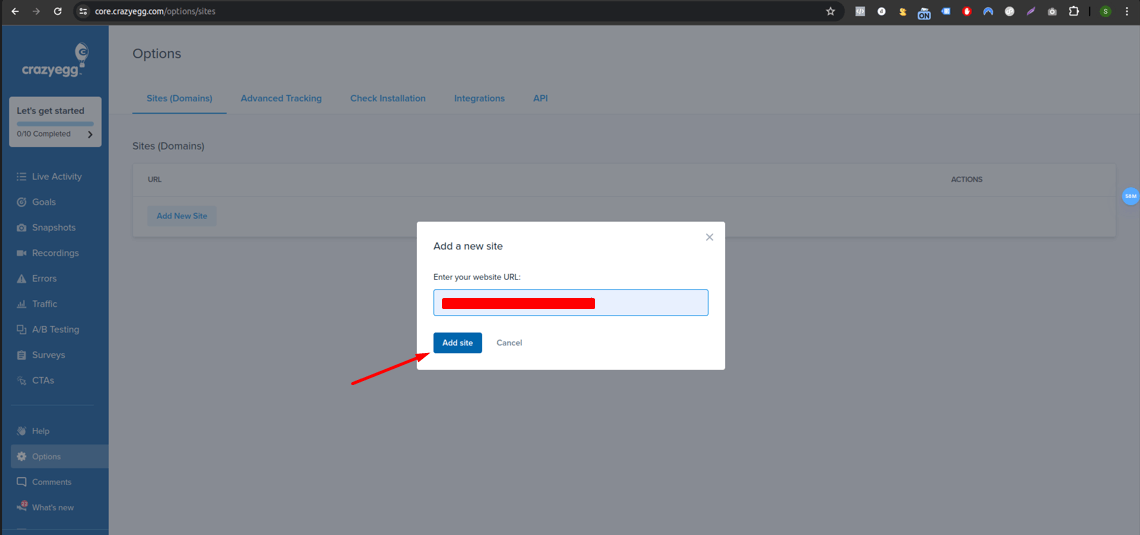
Stap 5. Na 'Uw site toevoegen' ontvangt u een bericht waarin de succesvolle creatie van uw site wordt bevestigd.
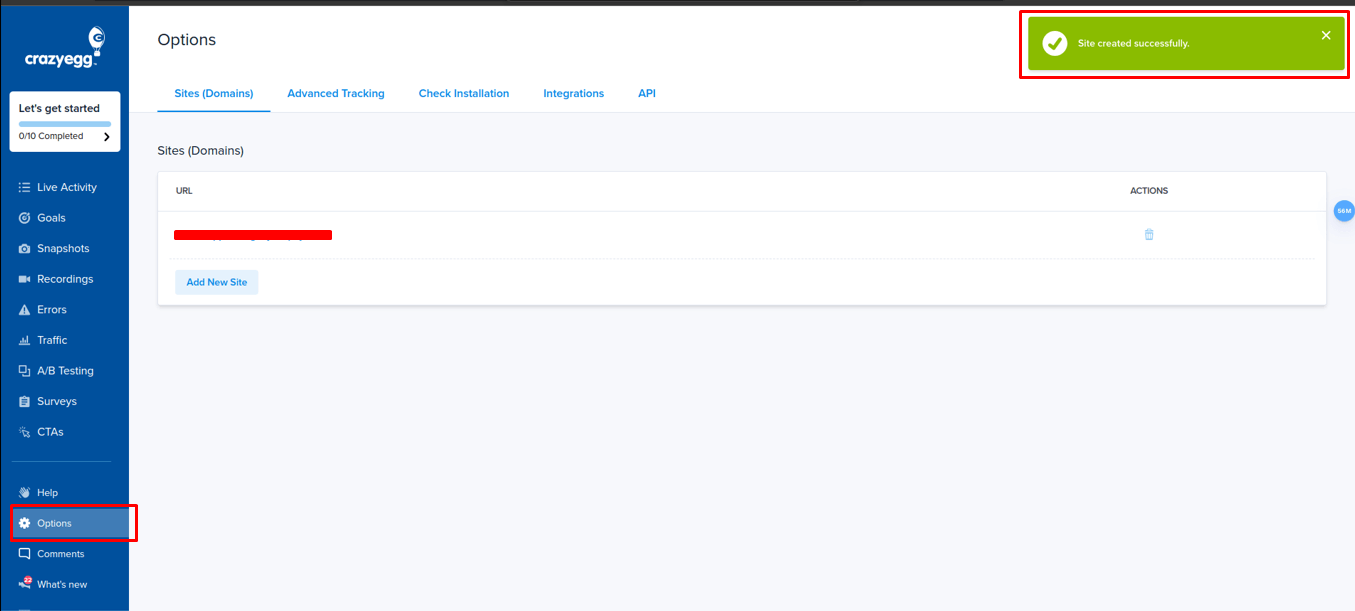
Stap 6. Zodra uw site succesvol is toegevoegd, ziet u dat uw website-evenement live is. Klik op de knop "Crazegg installeren".
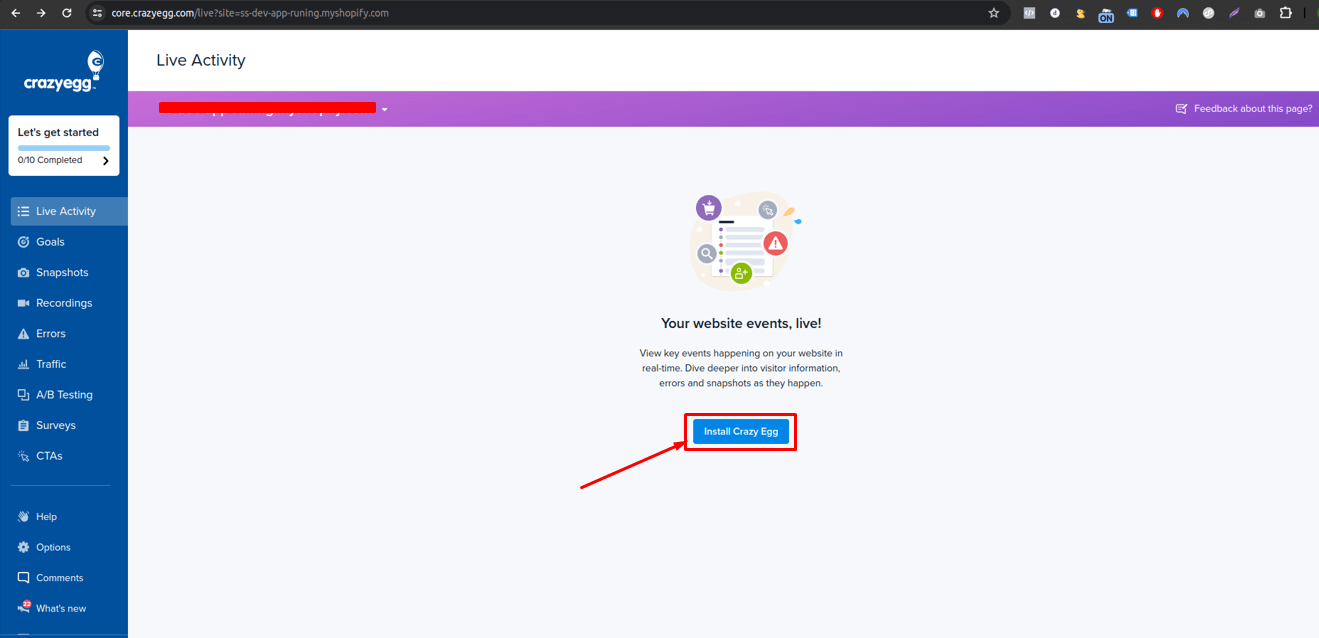
Stap 7. Je kunt de Crazy Egg-pixel-ID vinden in het fragment. Klik op de knop “Ik kan het trackingscript zelf installeren”.
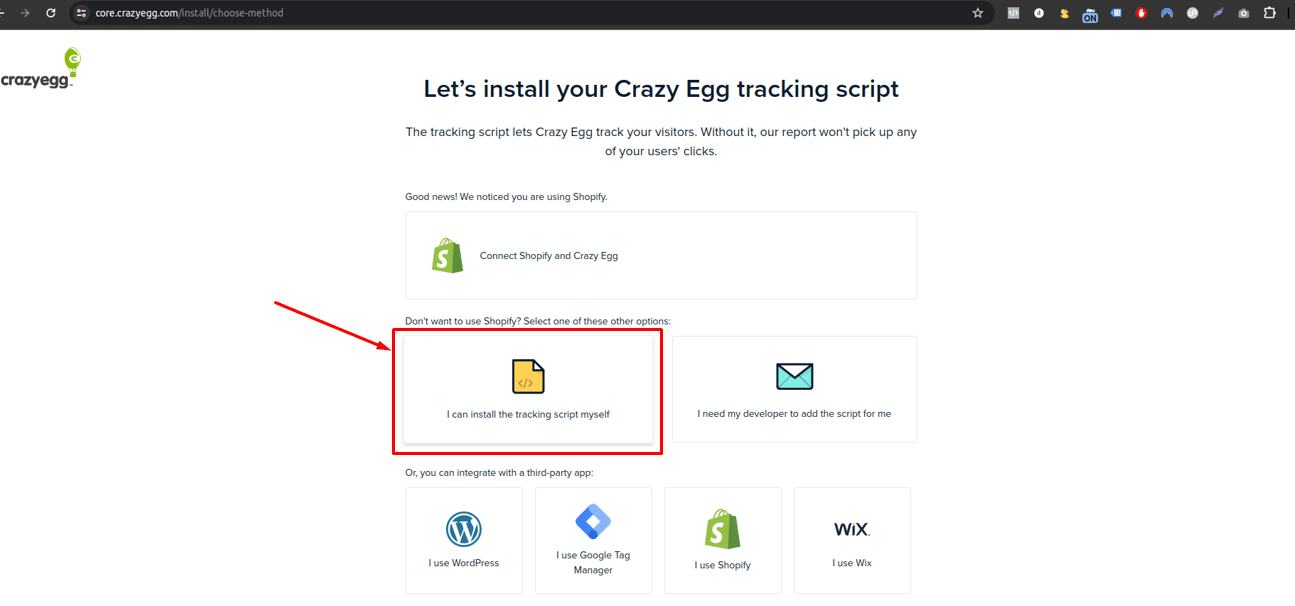
Stap 8. In het script kun je de Crazy Egg-pixel-ID vinden. Kopieer nu de Crazy Egg-pixel-ID. In codefragmenten zoals //script.crazyegg.com/pages/scripts/ kunt u de nummer-ID zien. U moet de account-ID kopiëren en de “/” uit de tekenreeks verwijderen. “01xx/xx47” moet bijvoorbeeld worden gewijzigd in “01xxxx47”.
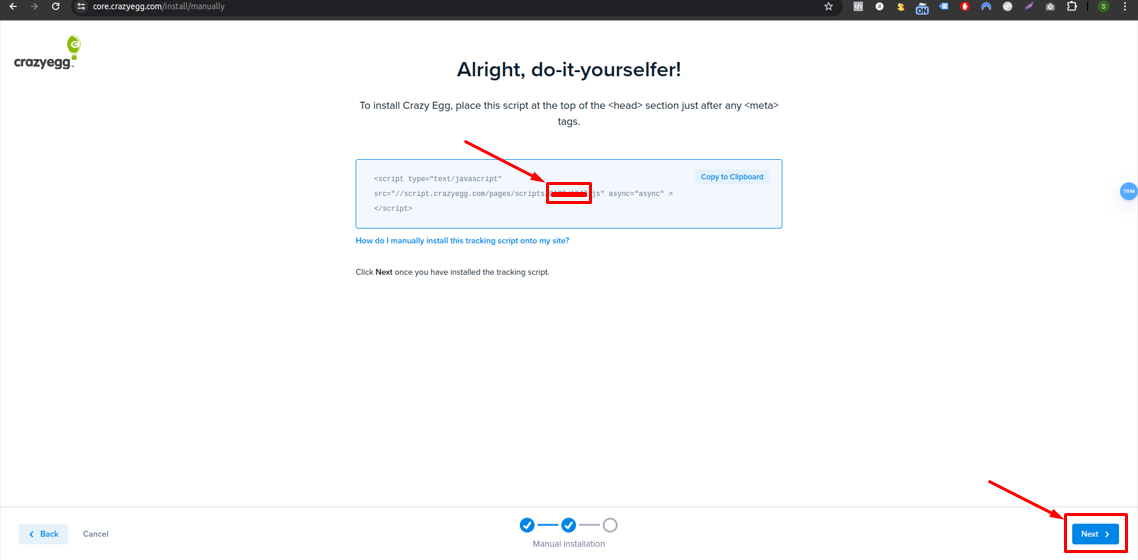
Je hebt Crazyegg Pixel ID gevonden. Nu kunt u de Pixel ID integreren met de Conversios WordPress Plugin en de Shopify-app die u gebruikt voor tracking.